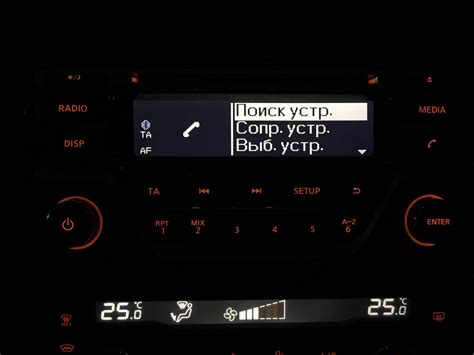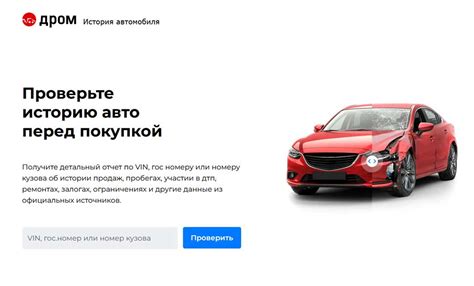Многие автомобили современных моделей поддерживают подключение смартфонов через различные интерфейсы. Однако, подключение iPhone может вызвать затруднения у некоторых пользователей из-за его уникальных характеристик. В этой статье мы рассмотрим несколько шагов и инструкций, которые помогут вам успешно подключить iPhone к автомобилю.
Первым шагом является определение поддерживаемого интерфейса вашего автомобиля. Для этого обратитесь к руководству по эксплуатации автомобиля или проконсультируйтесь с дилером. В зависимости от модели и года выпуска автомобиля, поддерживаемый интерфейс может включать USB-порт, Bluetooth или Apple CarPlay.
Если ваш автомобиль поддерживает USB-порт, подключите USB-кабель к порту и к iPhone. После подключения автомобиль может запросить доступ к своим функциям и контактам на iPhone. Разрешите доступ и дождитесь, пока автомобиль распознает ваше устройство. Затем на дисплее автомобиля вы увидите опции для воспроизведения музыки, навигации и других функций iPhone.
В случае поддержки Bluetooth вы должны включить Bluetooth на iPhone и автомобиле. После этого в настройках автомобиля найдите список устройств Bluetooth и выберите iPhone. Подтвердите пароль, если потребуется, и дождитесь, пока автомобиль установит соединение с iPhone. Теперь вы сможете использовать функции связи, воспроизведения музыки и навигации через громкую связь автомобиля.
Если ваш автомобиль поддерживает Apple CarPlay, вам потребуется соответствующий адаптер или USB-кабель для подключения iPhone. Подключите iPhone к порту Apple CarPlay и подтвердите доступ на своем устройстве. Затем на дисплее автомобиля вы увидите интерфейс CarPlay, включающий в себя музыку, навигацию, сообщения и другие функции iPhone.
Важно помнить, что при подключении iPhone к автомобилю через USB или Bluetooth, могут возникать некоторые ограничения в использовании его функций. Например, некоторые приложения или функции могут быть недоступны или ограничены во время движения автомобиля, чтобы обеспечить безопасность и предотвратить отвлечение водителя.
В завершение, при использовании iPhone в автомобиле всегда следуйте правилам дорожного движения и будьте внимательны к дороге. Не пользуйтесь телефоном во время управления автомобилем, если это запрещено законом. Подключение iPhone к автомобилю - это удобная и безопасная функция, которая позволяет вам использовать весь потенциал вашего смартфона в автомобильной среде.
Проверьте совместимость

Прежде чем подключать iPhone к автомобилю, убедитесь, что ваше устройство совместимо с системой автомобиля. Проверьте, поддерживает ли ваш автомобиль технологию Bluetooth или подключение через USB.
Bluetooth: Если ваш автомобиль поддерживает Bluetooth, убедитесь, что у вас есть активированная функция Bluetooth на вашем iPhone. Откройте настройки на iPhone, выберите раздел "Bluetooth" и включите его. Убедитесь также, что автомобиль находится в режиме пара и готов к подключению.
USB: Некоторые автомобили поддерживают подключение iPhone через USB-порт. Проверьте, есть ли в вашем автомобиле USB-порт и возможность подключения iPhone. В случае успеха, подсоедините USB-кабель к iPhone и подключите его к USB-порту автомобиля.
Если ваш автомобиль не поддерживает Bluetooth или USB-подключение, обратитесь к руководству по эксплуатации автомобиля или производителю для получения более подробной информации о совместимости и возможностях подключения iPhone.
Подключите через USB
Для подключения iPhone к автомобилю с помощью USB вам понадобится специальный кабель Lightning-to-USB. Он должен быть совместим с вашей моделью iPhone и иметь поддержку передачи данных.
1. Вставьте один конец кабеля в разъем USB-порта вашего автомобиля. Разъем обычно расположен в центральной консоли или на панели приборов. Обратите внимание на символ USB рядом с разъемом.
2. Вставьте другой конец кабеля в разъем Lightning на вашем iPhone. Порт Lightning находится на нижней стороне iPhone.
3. После подключения iPhone к автомобилю произойдет автоматическое распознавание устройства. В некоторых случаях на экране автомобиля может появиться запрос о разрешении доступа к данным на iPhone. Разрешите доступ, чтобы использовать функции связи и мультимедиа.
4. Теперь ваш iPhone успешно подключен к автомобилю через USB. Вы можете использовать его для прослушивания музыки, совершения и приема звонков в режиме hands-free, а также для навигации и просмотра контента на экране автомобиля.
Важно: Некоторые автомобили могут поддерживать дополнительные функции при подключении iPhone через USB, такие как отображение информации о треке на экране мультимедиа или управление некоторыми приложениями с помощью кнопок на рулевом колесе. Узнайте о возможностях вашего автомобиля и iPhone для максимального удобства использования.
Используйте Bluetooth
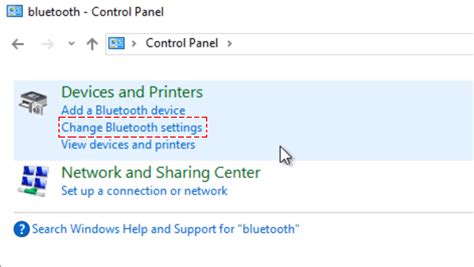
Для удобного подключения вашего iPhone к автомобилю вы можете использовать функцию Bluetooth. Это беспроводная технология, которая позволяет передавать данные между различными устройствами.
Чтобы подключить iPhone к автомобилю через Bluetooth, сначала убедитесь, что у обоих устройств включен Bluetooth. На iPhone откройте "Настройки" и перейдите в раздел "Bluetooth", а затем включите его. На автомобильной системе найдите раздел "Bluetooth" или "Настройки" и включите Bluetooth.
После включения Bluetooth на обоих устройствах, на iPhone найдите список доступных устройств в разделе "Bluetooth". В списке должно появиться название вашего автомобиля или его модель. Нажмите на название и подтвердите соединение.
После подключения через Bluetooth вы сможете использовать автомобильную аудиосистему для воспроизведения музыки с iPhone, отвечать на телефонные вызовы через громкую связь и использовать другие функции связи. Кроме того, Bluetooth позволяет передавать некоторые данные между устройствами, например, контакты или сообщения.
Установите специальное приложение
Для полноценной интеграции вашего iPhone с автомобилем, рекомендуется установить специальное приложение на ваш смартфон. Такие приложения разработаны производителями автомобилей и предоставляют дополнительные функции и возможности, связанные с подключением iPhone.
Перед установкой приложения важно убедиться, что ваш iPhone поддерживает соответствующую версию операционной системы и необходимые требования приложения.
Чтобы найти подходящее приложение, вы можете воспользоваться официальным магазином приложений App Store. В поисковой строке введите название вашего автомобиля или производителя, а затем выберите подходящее приложение из списка результатов.
После установки приложения, откройте его на вашем iPhone и следуйте инструкциям по подключению. В приложении вы сможете настроить различные параметры, управлять медиафайлами, навигацией, а также получать доступ к специальным функциям, которые предоставляет ваш автомобиль.
Обратите внимание, что для использования некоторых функций приложения может потребоваться подключение вашего iPhone к автомобилю при помощи кабеля или беспроводно с помощью Bluetooth или Wi-Fi. Внимательно прочитайте инструкции по настройке и подключению, предоставленные в приложении и руководстве по эксплуатации вашего автомобиля.
Настройте аудиосистему автомобиля

Прежде всего, убедитесь, что ваш автомобиль имеет поддержку подключения мобильных устройств посредством Bluetooth или USB. Если ваш автомобиль не оборудован этими возможностями, вам необходимо использовать дополнительные устройства, такие как аудиоадаптеры или автомагнитолы с поддержкой подключения к iPhone.
Подключите iPhone к автомобильной аудиосистеме с помощью USB или Bluetooth. Если ваш автомобиль имеет поддержку подключения по USB, просто используйте кабель Lightning для подключения iPhone к USB-порту автомобиля. Если ваш автомобиль поддерживает подключение по Bluetooth, настройте соединение между iPhone и автомобилем.
После подключения iPhone к автомобильной аудиосистеме, убедитесь, что выбрана правильная источник аудиосигнала на экране автомобильного мультимедийного центра или автомагнитолы. Обычно вы можете выбрать источник через меню настройки звука или на пульте управления аудиосистемой.
Настройте громкость и баланс звука в автомобиле, чтобы обеспечить комфортное воспроизведение звука из iPhone. В большинстве автомобилей это можно сделать через меню аудиосистемы или специальные кнопки на пульте управления. Вы можете настроить громкость каждого динамика отдельно и изменить баланс звука между левым и правым динамиками.
Пользуйтесь возможностями iPhone в автомобиле
Современные автомобили предлагают множество функций для подключения к вашему iPhone, что позволяет вам максимально использовать все возможности вашего смартфона во время поездки. Благодаря этому, вы сможете слушать музыку, принимать и совершать телефонные звонки, использовать навигационные программы и даже брать голосовые команды с помощью Siri.
Для подключения iPhone к вашему автомобилю существует несколько способов. Во-первых, вы можете использовать Bluetooth-подключение. В этом случае ваш iPhone будет сопряжен с системой автомобиля без использования проводов, что позволяет вам свободно перемещаться по машине. Однако, для использования некоторых функций, таких как передача звука в высоком качестве или использование навигационных программ, может потребоваться подключение через кабель.
Вторым способом является использование кабеля Lightning или USB-C, в зависимости от модели вашего iPhone и доступных портов в машине. В этом случае ваш iPhone будет подключен к системе автомобиля с помощью кабеля, что обеспечивает более стабильное и качественное соединение. Кроме того, вы сможете заряжать свой смартфон во время поездки.
После подключения вашего iPhone к автомобилю, вам будет доступен ряд полезных функций. Вы сможете слушать вашу музыку с помощью автомобильной аудиосистемы, отвечать на телефонные звонки через громкую связь, использовать навигационные приложения для построения маршрутов и получать голосовые напоминания о задачах с помощью Siri. Кроме того, некоторые автомобили предлагают интеграцию с CarPlay, позволяющую вам управлять различными приложениями iPhone на экране автомобиля.
В общем, подключение iPhone к вашему автомобилю позволяет вам использовать все возможности вашего смартфона во время поездки. Не упустите возможность исп
Вопрос-ответ
Как подключить iPhone к автомобилю через Bluetooth?
Чтобы подключить iPhone к автомобилю через Bluetooth, нужно сначала убедиться, что Bluetooth на устройстве активирован. Затем откройте настройки iPhone, найдите раздел "Bluetooth" и включите его. После этого автомобиль должен обнаружить ваш iPhone. Подтвердите соединение на обоих устройствах и подключение будет установлено.
Можно ли подключить iPhone к автомобилю через USB-порт?
Да, можно подключить iPhone к автомобилю через USB-порт. Для этого вам потребуется кабель Lightning-USB, который подходит для подключения iPhone к компьютеру. Просто подключите одну сторону кабеля к USB-порту автомобиля, а другую сторону к порту Lightning на вашем iPhone. Теперь ваш iPhone будет заряжаться и возможно будут доступны функции воспроизведения музыки и видео через аудиосистему автомобиля.
Как использовать iPhone в автомобиле с помощью CarPlay?
Для использования iPhone в автомобиле с помощью CarPlay, вам потребуется автомобиль, поддерживающий эту функцию. Если ваш автомобиль совместим с CarPlay, вам следует подключить iPhone к автомобилю с помощью кабеля Lightning-USB или беспроводного соединения Bluetooth. После подключения на дисплее автомобиля будет отображаться интерфейс CarPlay, где вы сможете взаимодействовать с различными приложениями и функциями iPhone, используя голосовое управление или сенсорный экран.
Есть ли возможность использовать iPhone для навигации в автомобиле?
Да, iPhone можно использовать для навигации в автомобиле. Существует несколько способов сделать это. Во-первых, вы можете использовать встроенное приложение "Карты" на iPhone для получения маршрутов и навигации по ним. Просто введите пункт назначения в приложении "Карты" и оно будет строить оптимальный маршрут для вас. Во-вторых, вы можете использовать сторонние приложения для навигации, такие как Google Maps или Yandex.Navigator. Установите одно из этих приложений на iPhone, подключитесь к сети интернет и следуйте инструкциям приложения для навигации.